Дисцорд се неће отворити или заглавити на екрану за повезивање на Виндовс рачунару
Као ПЦ играч, можда сте наишли на неколико грешака у Дисцорд(Discord) -у на свом Виндовс 10 или Виндовс 11 уређају за игре. Један од проблема који можете имати је када покушате да покренете Дисцорд(Discord) , апликација се неће само отворити. За неке кориснике се отвара, али се ништа не појављује на екрану, само се обична позадина појављује на екрану и ништа друго. У овом посту ћемо понудити најпогоднија решења која можете покушати да успешно решите ову грешку.
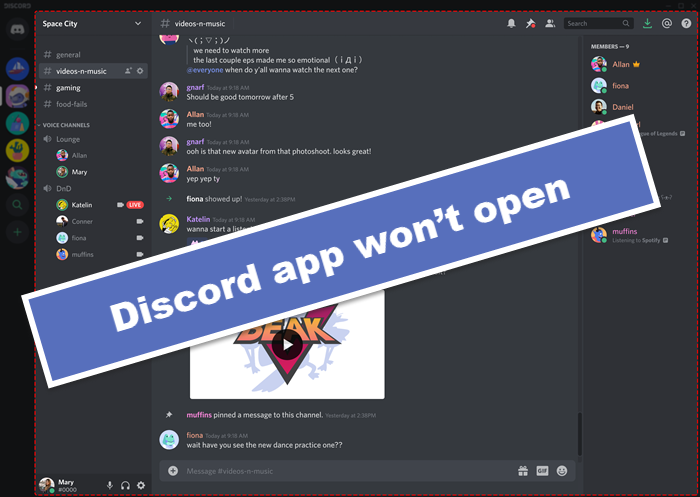
Зашто је Дисцорд заглављен при покретању?
Дисцорд(Discord) се заглавио при покретању је највероватније због тога што су Дисцорд(Discord) датотеке оштећене, оштећене или недостају. Ове датотеке ће свакако морати да се врате пре него што поново покренете Дисцорд(Discord) . Када се чини да Дисцорд(Discord) ради, али се заглави или се не отвара упркос томе што наизглед ради на вашем систему, најбоља ствар коју можете да урадите је да прекинете процес и покушате да поново покренете Дисцорд(Discord) .
Дисцорд(Discord) се неће отворити или се заглавио на екрану за повезивање
Ако се апликација Дисцорд(Discord) не отвори, можете испробати наша препоручена решења у наставку без одређеног редоследа. Један од њих ће вам сигурно помоћи:
- Set Date/Time поставке датума/времена на рачунару на аутоматско
- Завршите Дисцорд задатак у Таск Манагер-у
- Пријавите се на Дисцорд преко веба
- Деинсталирајте и поново инсталирајте Дисцорд
- Деинсталирајте ВПН(VPN) клијент и/или уклоните прокси(Proxy) сервер (ако је применљиво)
- Испразните ДНС
- Онемогућите блокаторе огласа
- Покрените Дисцорд са администраторским привилегијама
- Инсталирајте(Install Discord PTB) верзију/изградњу Дисцорд ПТБ ( Јавни тест Бета ).(Public Test Beta)
- Покрените СФЦ скенирање
- Отворите апликацију Дисцорд(Discord) у стању чистог покретања(Clean Boot)
Хајде да погледамо опис процеса који се односи на свако од наведених решења.
1] Set Date/Time на рачунару на аутоматску
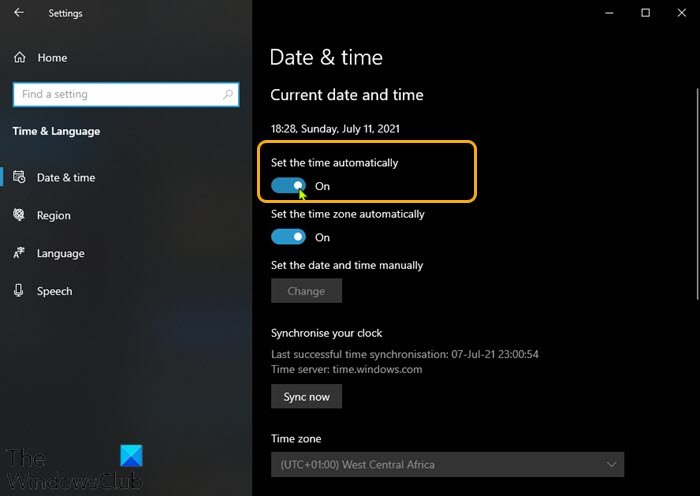
Колико год то звучало чудно, неки погођени ПЦ играчи који су искусили ову Дисцорд апликацију неће отворити(Discord app won’t open) проблем, пријавили су да су успели да реше овај проблем променом поставки датума/времена на аутоматске на свом рачунару са Виндовс 10/11.
Урадите следеће:
- Притисните Windows key + I да бисте отворили Подешавања(open Settings) .
- Кликните на Време и језик(Time & Language) .
- Кликните на Звук(Sound) у левом окну.
- У десном окну, у одељку Тренутни датум и време(Current date and time) , пребаците дугме на Укључено(On) за опцију Подесите време аутоматски(Set the time automatically) .
- Изађите из апликације Подешавања.
Сада покрените апликацију Дисцорд(Discord) и погледајте да ли се апликација нормално отвара. Ако не, покушајте са следећим решењем.
2] Завршите Дисцорд задатак у Таск Манагер-у
Овде морате да убијете задатак дисцорд.еке(kill the discord.exe task) у Таск Манагер-у –(Task Manager –) када завршите, поново покрените апликацију за дискорд и апликација би требало да ради како треба. У супротном, покушајте са следећим решењем.
3] Пријавите се на Дисцорд преко веба
Ово решење једноставно захтева да покренете веб верзију Дисцорд(Discord) -а и да се пријавите. Ово ће највероватније ресетовати налог у апликацији Дисцорд(Discord) и требало би да почне нормално да ради.
4] Деинсталирајте и поново инсталирајте Дисцорд
Ово решење захтева да деинсталирате апликацију Дисцорд(uninstall Discord app) (пожељно је да користите програм за деинсталацију софтвера треће стране(third-party software uninstaller) ), обришете садржај фасцикле Дисцорд АппДата(Discord AppData) , поново покренете рачунар, а затим преузмете и поново инсталирате најновију верзију апликације Дисцорд(Discord) на рачунару са оперативним системом Виндовс 10/11.
Да бисте обрисали/избрисали садржај фасцикле Дисцорд АппДата(Discord AppData) , урадите следеће:
- Притисните Windows key + R да бисте позвали дијалог Покрени.
- У дијалогу Покрени унесите променљиву окружења(environment variable) испод и притисните Ентер.
%appdata%
- На локацији пронађите (можда ћете морати да прикажете скривене датотеке/директоријуме ) фасциклу Дисцорд.
- Кликните десним тастером миша на фасциклу и изаберите Избриши(Delete) . Потврдите све додатне упите.
5] Деинсталирајте ВПН(Uninstall VPN) клијент и/или уклоните прокси(Proxy) сервер (ако је применљиво)
Ово је познато решење – захтева да покушате да деинсталирате свој ВПН софтвер(uninstall your VPN software) или уклоните било који прокси сервер са свог рачунара. Ако ово није решило проблем, можете испробати следеће решење.
6] Испразните ДНС
Ако су ДНС(DNS) подешавања оштећена, то може спречити одређене апликације да успоставе контакт са интернетом. У овом случају, можете испразнити ДНС(flush the DNS) .
7] Онемогућите блокаторе огласа
Ако имате активне блокаторе веза на рачунару са оперативним системом Виндовс 10/11, можда ћете наићи на овај проблем. У овом случају, можете да онемогућите било који Адблоцкер који користите на вашем систему.
8] Покрените Дисцорд са привилегијом администратора
Ово решење захтева да покренете Дисцорд апликацију са администраторским привилегијама . Ако се ваша Дисцорд(Discord) инсталација налази на системској диск јединици, можда ће бити потребне додатне администраторске дозволе рачунара да би извршила неке функције на уређају за складиштење.
9] Инсталирајте Дисцорд ПТБ(Install Discord PTB) ( Јавни тест Бета(Public Test Beta) ) верзију/буилд
Ако у овом тренутку и даље имате проблема са отварањем апликације Дисцорд(Discord) , можете преузети(download) и инсталирати Дисцорд ПТБ(Discord PTB) верзију/верзију. Након инсталације, када отворите ПТБ верзију(PTB Version) , требало би да се ажурира и све одатле је као да користите нормалан Дисцорд –(Discord –) једноставно се пријавите на свој налог и проверите да ли проблем и даље постоји за вас.
10] Покрените СФЦ скенирање
Ово решење захтева да покренете СФЦ скенирање и видите да ли то помаже.
11] Отворите апликацију Дисцорд(Open Discord) у стању чистог покретања(Clean Boot)
Цлеан Боот(Boot) је окружење у Windows 11/10 у којем се покрећу само основне и битне услуге и нема проблема који изазивају апликације трећих страна или додатне уграђене функције. Ово решење захтева да извршите чисто покретање(perform a Clean Boot) , а затим покушајте да отворите апликацију Дисцорд(Discord) .
Како да поправите празан екран у Дисцорду(Discord) ?
Најчешћи покретачи проблема са празним екраном на Дисцорд(Discord) -у укључују некомпатибилност са одређеним верзијама оперативног система Виндовс(Windows OS) , оштећену кеш меморију, хардверско убрзање(Hardware Acceleration) , позадинске апликације, проксије Proxies/VPNs -ове , АдБлоцкер(AdBlocker) , проблеме са датумом Date/Time на рачунару. Поред испробавања решења у наставку, можете да онемогућите и хардверско убрзање(disable Hardware Acceleration) .
Било које од ових решења би требало да вам одговара!
Related posts
Исправите Дисцорд грешку ограничене оцене на Виндовс рачунару
Поправите да Дисцорд Миц не ради у оперативном систему Виндовс 11/10
Како побољшати Дисцорд квалитет звука на Виндовс рачунару
Поправите да Дисцорд камера не ради на Виндовс рачунару
Поправите Дисцорд обавештења која не раде на Виндовс 11/10
Најбоље бесплатне Дисцорд алтернативе за Виндовс 10
Листа Дисцорд команди (најкорисније команде за ћаскање и ботове)
Свеобухватан водич за форматирање текста Дисцорд
Дисцорд Оверлаи не ради у оперативном систему Виндовс 11/10: како то поправити
Како снимити Дисцорд аудио (рачунар и мобилни)
Како напустити Дисцорд сервер (2022)
Решите проблеме са Дисцорд везом на Виндовс рачунару
Како да поправите заостајање за дељење екрана у Дисцорд-у
Дисцорд Сцреен Схаре Аудио не ради на Виндовс 11/10
Поправите грешку Дисцорд ЈаваСцрипт при покретању
Поправите Дисцорд обавештења која не раде
Како смањити употребу Дисцорд ЦПУ-а у оперативном систему Виндовс 11/10
Како да поправите Дисцорд камеру која не ради
Како онемогућити Дисцорд обавештења (2022)
Поправите грешке у евиденцији Дисцорд конзоле на рачунару са оперативним системом Виндовс 11/10
